Geolokalizacja
Aplikacja mobilna umożliwia także ustalanie lokalizacji geograficznej osób wykonujących za jej pośrednictwem przejście ścieżką. Dzięki temu administrator aplikacji BPS uzyskuje dostęp do informacji o rzeczywistym miejscu przebywania danej osoby.
Jak to działa?
Informacja o lokalizacji geograficznej użytkownika aplikacji mobilnej jest pobierana w chwili przejścia odpowiednio skonfigurowaną ścieżką. Użytkownik zamierzający nią przejść musi udzielić aplikacji mobilnej odpowiednich uprawnień do pobierania informacji na temat lokalizacji urządzenia w przeciwnym razie przejście takie będzie niemożliwe.
Warto mieć na uwadze, że choć z funkcjonalności można korzystać także w Portalu otwartym na komputerze, korzystanie z funkcjonalności na urządzeniu mobilnym gwarantuje bardziej precyzyjne i wiarygodne wyniki.
Gdzie jest zapisywana lokalizacja?
Informacja o lokalizacji użytkownika zapisywana jest w historii elementu, a dostęp do niej może uzyskać osoba posiadająca uprawnienia do wyświetlania historii elementu w trybie administracyjnym (po kliknięciu ikony koła zębatego). Po naciśnięciu ikony ścieżki w prawym górnym rogu nowo otwartego okienka dostępny jest przycisk geolokalizacji.
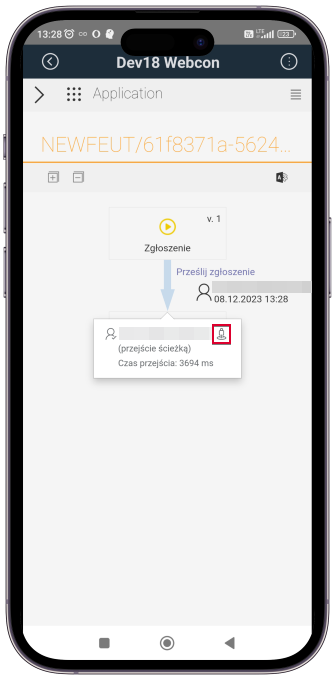
Po kliknięciu przycisku wyświetlane są współrzędne geograficzne. Pozwalają one łatwo ustalić, gdzie w momencie przejścia ścieżką znajdowała się dana osoba.
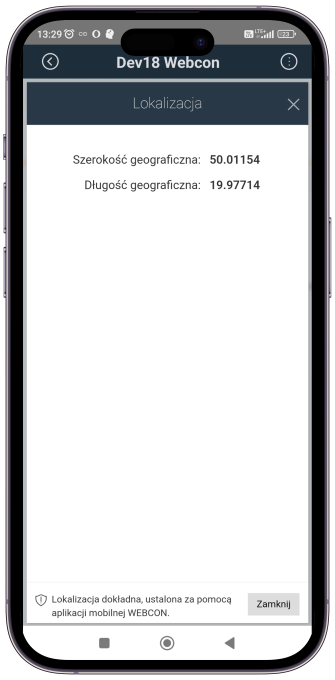
Jak konfigurować?
Aby móc korzystać z funkcjonalności, w Designer Studio należy przejść do ustawień wybranej ścieżki. W zakładce Parametry dostępny jest przycisk Wymagaj lokalizacji, po zaznaczeniu którego podanie lokalizacji będzie wymagane przy przejściu ścieżką.
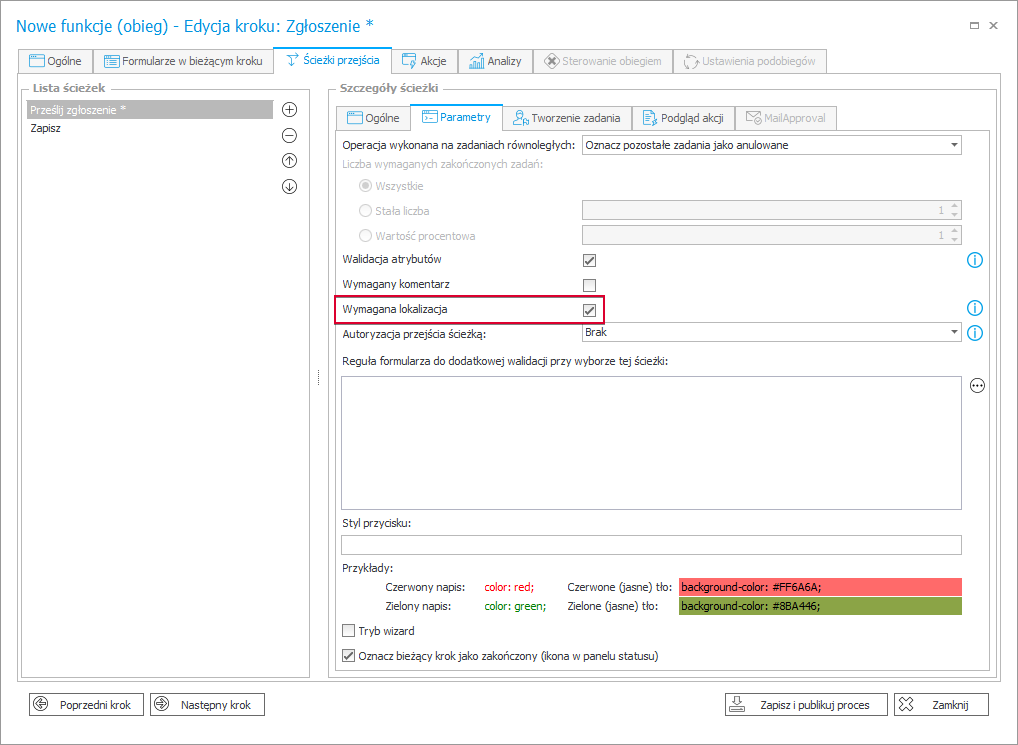
Geolokalizacja a szybkie ścieżki i akcje masowe
W przypadku wykonywania przejścia ścieżką dla wielu elementów naraz za pomocą akcji masowych lub szybkich ścieżek udostępnienie lokalizacji wymagane jest tylko raz.
Ponadto, jeżeli użytkownik udostępnił już lokalizację, przechodząc ścieżką obiegu nadrzędnego, jej udostępnienie nie będzie już wymagane dla elementów obiegów podrzędnych bez względu na ich konfigurację. Jednak w sytuacji odwrotnej, tj. gdy na ścieżce obiegu nadrzędnego nie włączono przedmiotowej funkcjonalności, ale włączono ją na ścieżce obiegu podrzędnego, udostępnienie stosownych danych będzie konieczne.
Zmienne kontekstowe
Dane na temat lokalizacji użytkownika w momencie przejścia ścieżką dostępne są w zmiennych kontekstowych reguł biznesowych w węźle Aktualna lokalizacja edytora wyrażeń. Dostępne są cztery zmienne:
- {CURRENT_LOCATION} – informacja na temat szerokości i długości geograficznej, wartość zwracana jest w postaci:
[Szerokość geograficzna], [Długość geograficzna], np. 50.005938, 19.8766193 - {CURRENT_LOCATION_LATITUDE} – wyłącznie informacja o szerokości geograficznej,
- {CURRENT_LOCATION_LONGITUDE} – wyłącznie informacja o długości geograficznej,
- {CURRENT_LOCATION_TRUSTED} – informacja, czy pobrano dokładną lokalizację, korzystając z urządzenia GPS. Wartość
TRUEoznacza, że lokalizacja została pobrana z wykorzystaniem aplikacji mobilnej, która posiada mechanizmy zabezpieczające przed próbą manipulacji lokalizacją (np. używania aplikacji do pozorowania lokalizacji). WartośćFALSEoznacza, że pobrano lokalizację w oparciu o dane pochodzące z przeglądarki lub użytkownik nie wyraził zgodny na dostęp do dokładnej lokalizacji.
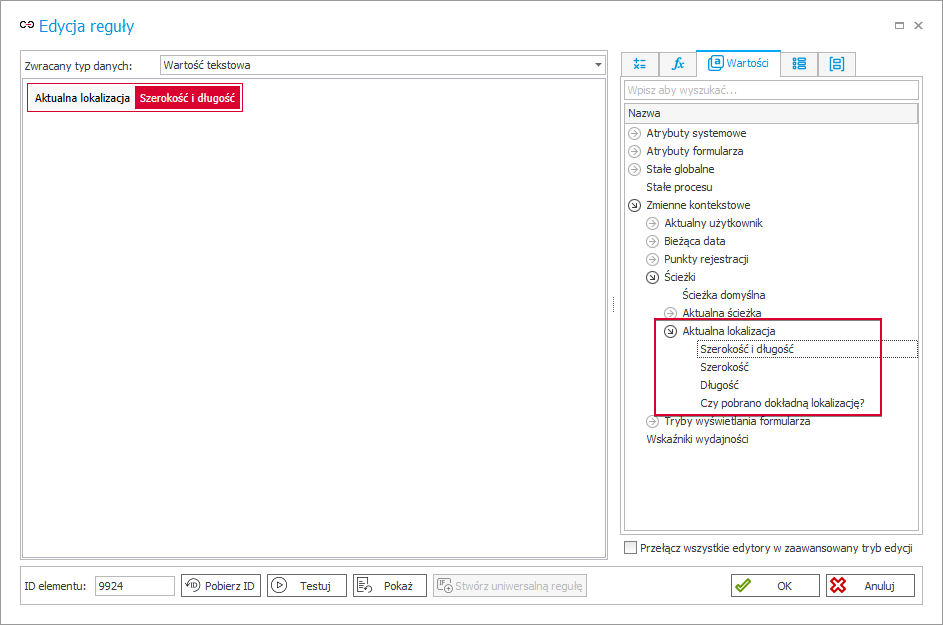
Aby pobierać za ich pomocą informacje na temat lokalizacji, konieczne jest włączenie funkcjonalności w konfiguracji ścieżki (zakładka Parametry → przycisk wyboru Wymagaj lokalizacji) i użycie ich w kontekście przejścia ścieżką wykonanego przez użytkownika (automatyczne przejście ścieżką przez Serwis nie spowoduje pobrania takich danych).
Oprócz wspomnianych powyżej zmiennych dostępnych dla reguł biznesowych, użytkownik może użyć zmiennej kontekstowej {CURRENT LOCATION} w regułach formularza. Umożliwia ona pobranie lokalizacji GPS (długość i szerokość geograficzna) bezpośrednio z formularza bez konieczności przechodzenia ścieżką.